Video/Impostazione della pagina e della stampante in Calc".
TDF LibreOffice Document Liberation Project Blog comunitari Weblate Nextcloud Redmine Ask LibreOffice Donazione
Premessa
Il video "Impostazione della pagina e della stampante in Calc - LibreOffice" è collegato a questa pagina, che contiene ulteriori informazioni.
Collegamento al Video
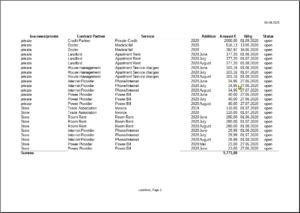
Collegamento al video (in tedesco [DE]):
"Impostare la pagina e la stampante in Calc - LibreOffice".
Lavorare con una tabella esistente
Aprite Calc.
Analogamente al video, potete usare il file esistente Liabilities.ods
Il documento della tabella può essere scaricato - qui sotto -.
Formattare la pagina
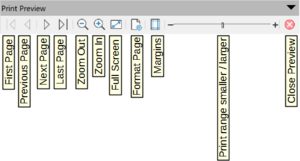
Apri il file Liabilities.ods in Calc.
L'output di stampa è normalmente preimpostato su formato DIN A4 verticale.
Verificate questo con la selezione ▸ .
Viene visualizzata l'anteprima di stampa e potete usare l'icona "Pagina successiva" ![]() per passare alle altre pagine.
per passare alle altre pagine.
Potrete notare che la tabella si estende su tre pagine che verrebbero stampate.
Cliccate su "Chiudi visualizzazione laterale".
Nella visualizzazione normale vedete che tra le colonne B/C e F/G passa una linea tratteggiata verticale.
Questo corrisponde alla divisione in tre parti.
Poiché la tabella è più larga che alta, è utile stampare la tabella in formato A4 orizzontale.
Impostare la pagina su A4 orizzontale
Per impostare la pagina su A4 orizzontale, scegliete ▸ .
Nella finestra di dialogo "Predefinito" Stile pagina, cliccate sulla scheda "Pagina".
Per "Formato carta", lascia "A4" e selezionate "Orizzontale" per "Orientamento".
Impostare la scala e la modalità di ridimensionamento
Fate clic sulla scheda "Foglio" nella finestra di dialogo.
Per "Scala>Modalità di scala:" selezionate "Adatta le impostazioni di stampa al numero di pagine".
Il numero di pagine viene lasciato su "1", il che costringe la tabella su una sola pagina.
Fate clic sul pulsante
Definire l'area di stampa
Ora sistemate il valore della pressione
A quella selezione volete stampare l'area della tabella."
Ora scegliete ▸ ▸ .
Le linee tratteggiate sono ora sulle linee esterne della tabella, contrassegnate come prima.
Controllate di nuovo con ▸ .
Ora verrà visualizzata l'intera tabella su formato DIN A4 orizzontale.
Fate clic su "Chiudi anteprima" ![]() .
.
Impostare più impostazioni di pressione
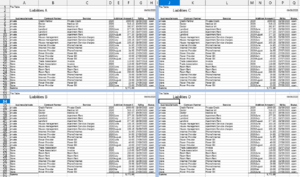
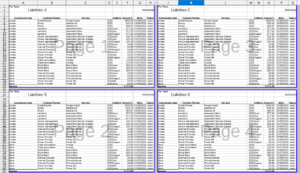
Per spiegare la procedura per più aree di stampa, l'area che avete già definito come area di stampa viene copiata più volte nel foglio di lavoro.
Per questo selezionate l'area da copiare e incollatela in tre posizioni.
Le colonne J fino a Q devono essere regolate in larghezza.
Nella rispettiva intestazione "Liabilities", aggiungete le lettere maiuscole A, B, C e D per distinguerle.
La colonna I e la riga 31 codificate per colore servono solo per la separazione visiva e non sono strettamente necessarie.
La tabella a quattro pannelli dovrebbe ora apparire così, vedete a destra.
Nell'Anteprima di stampa viene ancora visualizzato solo l'area_1 "Liabilities A":
Ora aggiungete le altre impostazioni di pressione B – D.
Selezionate il rispettivo (Tabelle -) Area e scegliete dal menu ▸ ▸ .
Una volta impostate le impostazioni di pressione, potete controllare di nuovo con ▸ ."
Ora potete visualizzare quattro pagine, in base alle quattro aree che vengono mostrate o stampate.
Nel menu ▸ ▸ , lasciate le impostazioni invariate.
Secondo l'Ordine delle pagine dato, le pagine vengono stampate nell'ordine A, B, C, D.
Controllare l'interruzione di pagina
Potete controllare la divisione delle pagine scegliendo dal menu ▸ .
Le singole pagine vengono visualizzate con un bordo blu scuro e sullo sfondo c'è la designazione della pagina in lettere grigio chiaro.
Impostazione della stampante
Poiché avete impostato il formato della pagina su orizzontale, configurate ora la stampante.
Scegliete ▸ .
Nella finestra di dialogo "Impostazione stampante", scegliete "Proprietà".
Il menu che si apre dipende dalla stampante.
Esso può apparire molto diverso a seconda della stampante.
Dal menu della stampante, selezionate anche A4 Orizzontale e confermate con .
Stili di pagina
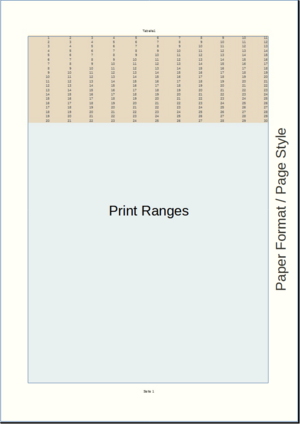
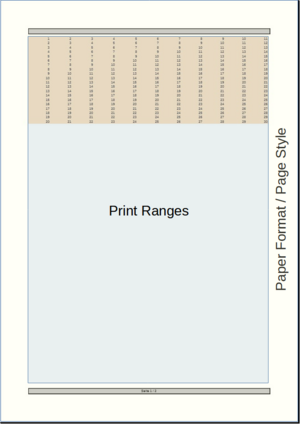
Gli Stili / Stili di pagina si trovano nella Barra laterale (F11).
In Calc ci sono gli Stili delle celle e gli Stili di pagina.
Gli Stili di pagina vengono utilizzati per definire una configurazione predefinita per l'aspetto delle tabelle durante la stampa.
Potete assegnare un solo Stile di pagina per tabella.
Pertanto, se avete dati in una tabella a cui volete dare un aspetto diverso per la stampa, dovete distribuire questi dati in più tabelle.
L'impostazione predefinita per le tabelle è lo Stile di pagina "Predefinito".
Un altro Stile di pagina chiamato "Report" è fornito con il programma.
Stile di pagina personalizzato
Potete anche creare uno Stile di pagina personalizzato.
Cliccate con il tasto destro sullo Stile di pagina "Predefinito" e scegliete .
Sarà visualizzata la finestra di dialogo "Stile di pagina: xxxxx".
Nella finestra di dialogo Stile di pagina troverete le schede:
| Organizzatore | Pagina | Bordi | Sfondo | Intestazione | Piè di pagina | Foglio |
Nella finestra di dialogo potete impostare i vostri valori predefiniti per l'aspetto di una tabella durante la stampa.
Potete verificare come appare la rispettiva pagina quando viene stampata dal menu ▸ ; dopo averla assegnata.
Assegnare uno stile di pagina personalizzato
Fate clic sulla tabella a cui volete assegnare uno stile di pagina diverso.
Fate doppio clic sullo stile di pagina desiderato.
Controllate dal menu ▸ per visualizzare l'aspetto complessivo della pagina.
Ulteriori informazioni
File di esempio
Passività - più impostazioni di stampa.ods
Documentazione / Manuali
Qui troverete Documentazione / Manuali:
Domande da porre?
Per domande su questo argomento andate su:
Partecipazione
Unitevi a noi oggi stesso ed aiutateci a migliorare!
Donazioni
LibreOffice è Software Libero ed è a vostra disposizione gratuitamente.
Le vostre donazioni, puramente volontarie, servono per il supporto alla nostra comunità mondiale.
Se apprezzate il programma, prendete in considerazione di fare una Donazione.